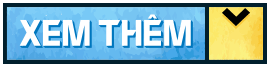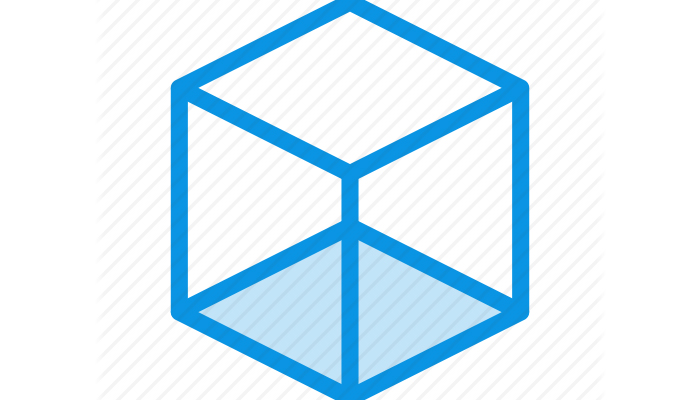Quản lý thu chi
Quản lý thu chi giúp bạn quản lý toàn bộ dòng tiền của phòng khám thông qua các giao dịch Thu – Chi
Khi thực hiện bất kỳ một thao tác xuất – nhập sản phẩm; thu tiền dịch vụ, chi tiền hoặc thu công nợ khách hàng… hệ thống sẽ tự tạo phiếu thu chi tương ứng ghi nhận thao tác này.
Trong phần quản lý thu chi, TCSOFT MEDICAL PLUS sẽ hướng dẫn bạn:
☑ Hướng dẫn tạo phiếu thu tiền dịch vụ
☑ Hướng dẫn tạo phiếu thu chi nhà cung cấp
☑ Hướng dẫn tạo phiếu thu chi bệnh nhân
☑ Hướng dẫn tạo các phiếu thi chi khác
☑ Hướng dẫn quản lý công nợ nhà cung cấp
☑ Hướng dẫn quản lý công nợ bệnh nhân
☑ Quản lý bảo cáo sổ thu chi
☑ Quản lý báo cáo tồn quỹ
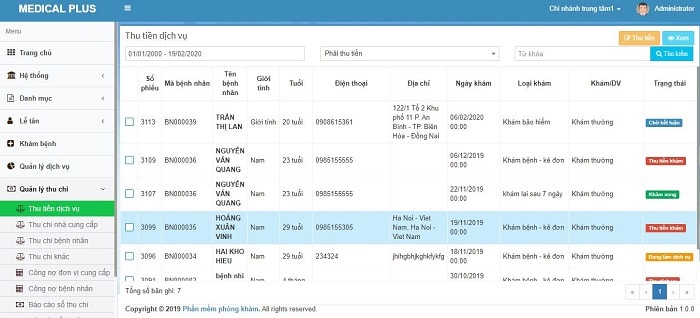
Giao diện phân hệ quản lý thu chi
Từ menu Hệ thống > Chọn quản lý thu chi.
Quản lý thu chi hoạt động theo nguyên tắc:
Tiền vào thì có phiếu thu, Tiền ra thì có phiếu chi
1. Hướng dẫn tạo phiếu thu tiền dịch vụ
Phiếu thu là tính năng giúp ghi lại các khoản tiền đã thu được từ việc bán sản phẩm hoặc thu công nợ. Phiếu thu được tự động sinh ra thông qua các hoạt động giao dịch trên hệ thống.
Bước 1: Từ Quản lý thu chi > Chọn thu tiền dịch vụ
Bước 2: Tích chọn thời gian cần kiểm tra các phiếu thu tiền > Bấm tìm kiếm
Bước 3: Tích chọn số phiếu cần thu tiền > Bấm thu tiền
Điền đầy đủ thông tin vào các mục * bắt buộc và các thông tin liên quan. Nếu khách hàng thanh toán hết: công nợ = 0, khách hàng không thanh toán hết: Công nợ sẽ hiển thị số tiền thực tế khách nợ.
Nếu giảm giá cho khách:
- Chọn [Giảm giá] > Chọn giảm giá theo % hoặc quy đổi tiền mặt > Nhập giá trị tương ứng
Bước 4: Bấm [Lưu] hoặc [Lưu và in] để hoàn tất.
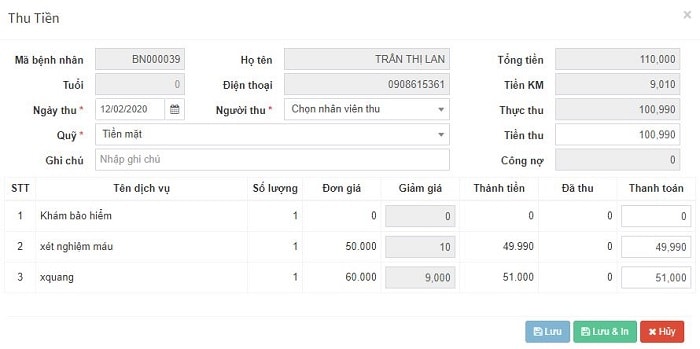
Giao diện phiếu thu tiền dịch vụ bệnh nhân khám bảo hiểm
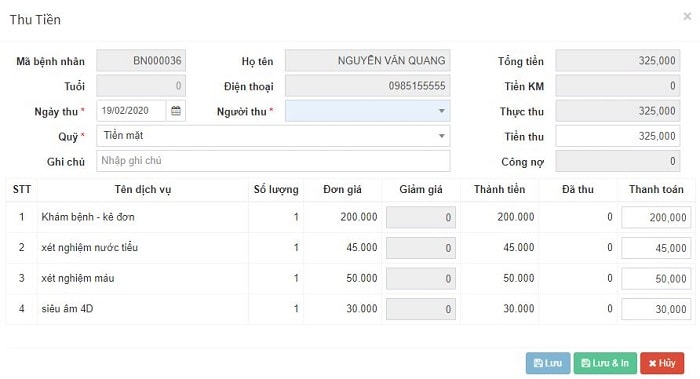
Giao diện phiếu thu tiền bệnh nhân khám thường
CHÚ Ý:
• Sau khi đã thu tiền dịch vụ > Trạng thái sẽ được chuyển từ [Thu tiền khám] ![]() sang [Đang làm dịch vụ]
sang [Đang làm dịch vụ] ![]()
• Danh sách bệnh nhân đã thu tiền dịch vụ được chuyển sang phân hệ quản lý dịch vụ (để thực hiện các dịch vụ)
• Bệnh nhân sau khi đã được tiến hành làm các dịch vụ CLS và nhập kết quả > Tại danh sách thu tiền dịch vụ > Trạng thái chuyển sang chờ kết luận ![]() (tức được chuyển tiếp lên phân hệ khám bệnh chờ Bác sĩ nhập kết luận)
(tức được chuyển tiếp lên phân hệ khám bệnh chờ Bác sĩ nhập kết luận)
• Sau khi đã có kết luận của Bác sĩ > Trạng thái tại danh sách dịch vụ hiển thị Khám xong.
– Tổng tiền: Số tiền lúc đầu khách phải thanh toán với phòng khám
– Tiền khuyến mại: Số tiền khách được giảm giá, chiết khấu
– Thực thu = Tiền thu: Số tiền thực tế cuối cùng khách cần thanh toán với phòng khám
Công thức: Thực thu = Tổng tiền – Khuyến mại
Công nợ: Khách hàng nợ tiền phòng khám
Công thức: Công nợ = Thực thu – Tiền thu
Tại giao diện thu tiền dịch vụ bạn có thể thực hiện: Tìm lọc phiếu thu, xem phiếu thu tiền dịch vụ.
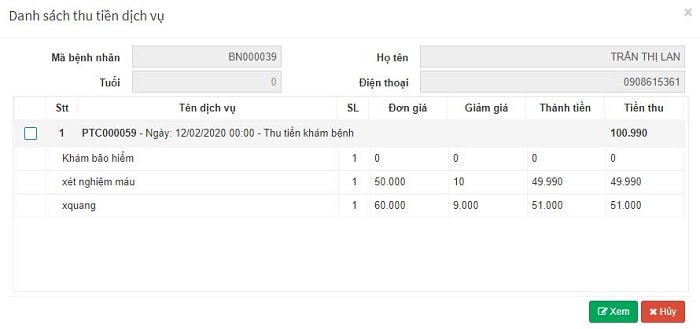
Giao diện xem chi tiết phiếu thu tiền dịch vụ
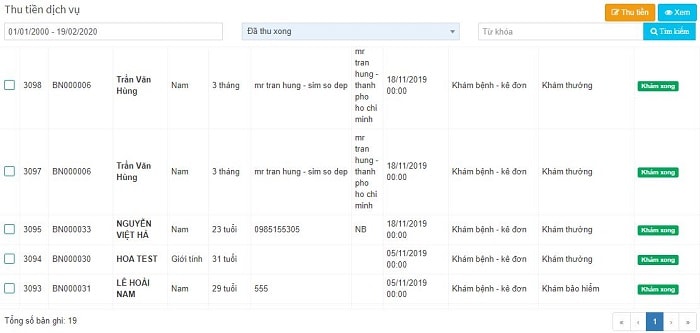
Giao diện lọc phiếu thu tiền dịch vụ theo điều kiện Khám xong
2. Thu chi nhà cung cấp
2.1. Tạo phiếu thu tiền nhà cung cấp
Phiếu thu sẽ bao gồm các loại thu chi tương ứng mà bạn đã tạo trong danh mục Loại thu chi. Loại phiếu thu sẽ ảnh hưởng đến Báo cáo sổ thu chi và báo cáo tồn quỹ. Bạn có thể kiểm tra các phiếu thu chi hoặc có thể tạo mới nguồn thu, chi tùy theo mục đích của phòng khám.
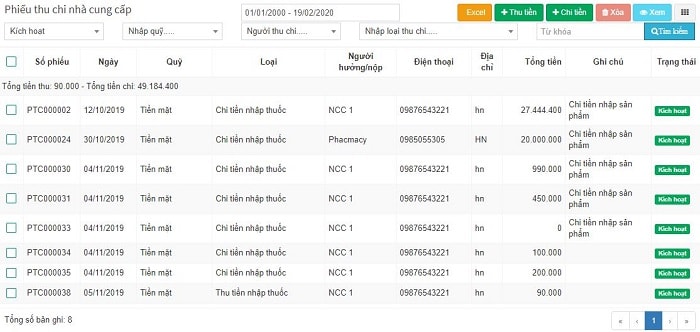
Giao diện phiếu thi chi NCC
Bước 1: Từ quản lý thu chi > Chọn Thu chi nhà cung cấp.
Bước 2: Bấm thu tiền
Điền đầy đủ thông tin vào các mục * bắt buộc và các thông tin khác.
Bước 3: Nhấn Lưu hoặc Lưu và in để hoàn tất.
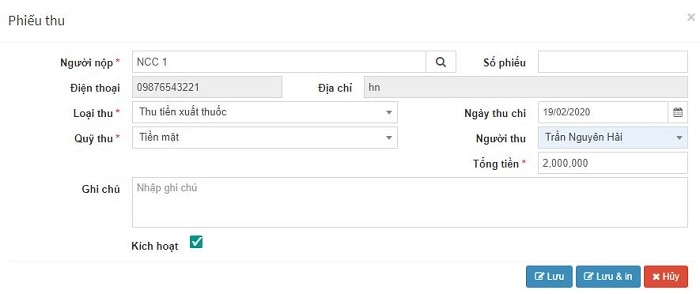
Giao diện tạo phiếu thu NCC
2.2. Tạo phiếu chi tiền nhà cung cấp
Số tiền mà phòng khám cần chi trả cho nhà cung cấp.
Bước 1: Tại danh sách phiếu thu chi nhà cung cấp > Chọn thời gian cần xem phiếu chi tiền (nếu cần) và tạo mới > Bấm chi tiền
Điền đầy đủ thông tin vào các mục * bắt buộc và các thông tin khác.
Trường hợp chọn loại chi (chi tiền nhập thuốc): Giao diện sẽ hiển thị các hóa cần chi trả cho NCC đó. Tại cột tổng tiền, bạn nhập số tiền phòng khám sẽ chi (vì có thể sẽ không trả hết số tiền cùng lúc, chia làm nhiều đợt trả). Tổng tiền trả sẽ khớp với tiền chi.
Bước 2: Nhấn Lưu hoặc Lưu và in để hoàn tất phiếu chi.
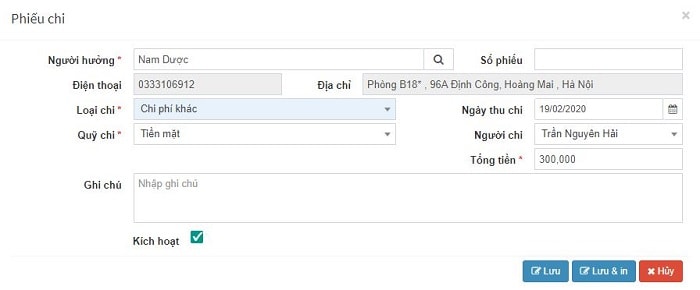
Giao diện tạo phiếu chi NCC
Ngoài ra, tại Danh sách phiếu thu chi nhà cung cấp bạn có thể thực hiện:
• Xem phiếu thu/phiếu chi tiền nhà cung cấp
• Xóa phiếu thu/phiếu chi tiền nhà cung cấp
• Xuất excel phiếu thu/phiếu chi tiền nhà cung cấp
• Tìm và lọc thông tin phiếu thu/phiếu chi nhà cung cấp
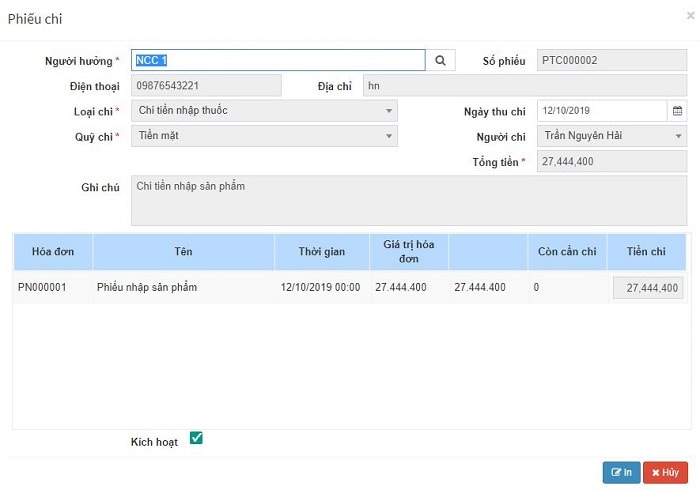
Giao diện xem phiếu chi NCC
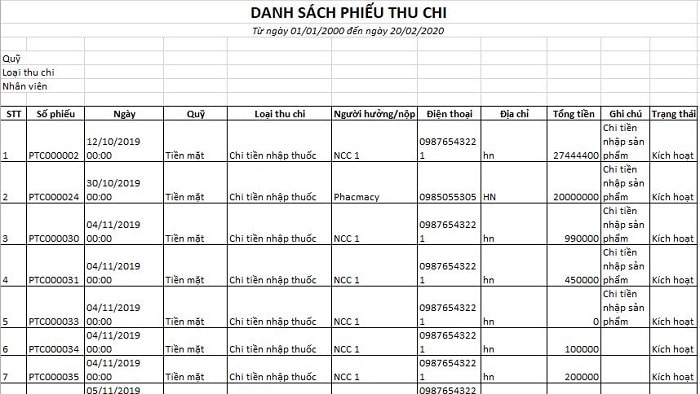
Giao diện xuất excel phiếu thu chi NCC
Lưu ý:
– Phiếu thu chi tự động được ghi nhận theo các giao dịch nên bạn sẽ không thể chỉnh sửa được (như thu tiền xuất thuốc, chi tiền nhập thuốc…). Bạn chỉ thực hiện được chức năng sửa phiếu với các phiếu mới tạo trực tiếp trong quản lý thu chi.
– Trong phiếu thu, chi NCC nếu chọn loại chi, thu tiền nhập – xuất thuốc. Giao diện sẽ hiển thị số hóa đơn tương ứng. Nếu không có hóa đơn nào, bạn sẽ không thể hoàn thành phiếu.
3. Hướng dẫn quản lý thu chi bệnh nhân
Bạn có thể xem các phiếu thu chi tiền bệnh nhân. Hoặc tự tạo các phiếu thu/phiếu chi tiền bệnh nhân theo mục đích của phòng khám.
Thao tác thực hiện tương tự như quản lý thu chi nhà cung cấp.
Từ Quản lý thu chi > Chọn Thu chi bệnh nhân
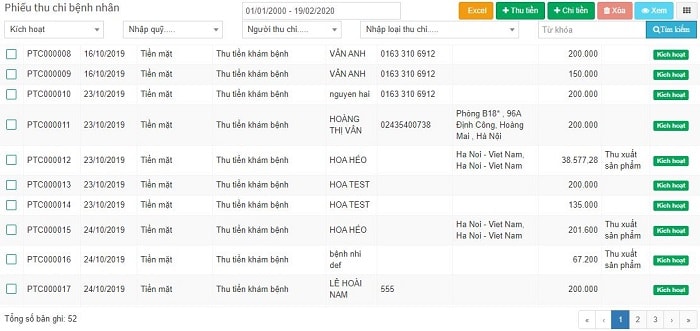
Giao diện quản lý phiếu thu chi bệnh nhân
Thực hiện thao tác theo mong muốn:
• Tạo phiếu thu tiền bệnh nhân
• Tạo phiếu chi tiền bệnh nhân
• Xóa phiếu thu/phiếu chi tiền bệnh nhân
• Xuất Excel phiếu thu/chi tiền bệnh nhân
• Tìm và lọc phiếu thu/chi tiền bệnh nhân
4. Hướng dẫn quản lý thu chi khác
Thao tác thực hiện tương tự như quản lý thu chi nhà cung cấp.
Từ Quản lý thu chi > Chọn Thu chi khác
Thực hiện thao tác theo mong muốn:
• Tạo phiếu thu tiền khác
• Tạo phiếu chi tiền khác
• Xóa phiếu thu/phiếu chi tiền khác
• Xuất Excel phiếu thu/chi tiền khác
• Tìm và lọc phiếu thu/chi tiền khác
5. Hướng dẫn quản lý công nợ nhà cung cấp
Tính năng giúp bạn theo dõi và quản lý toàn bộ dòng tiền của phòng khám đối với từng nhà cung cấp trong kỳ phát sinh cần tìm kiếm.
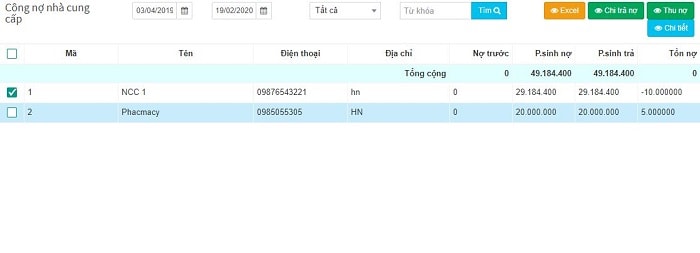
Giao diện quản lý công nợ NCC
5.1.Tạo phiếu chi trả nợ nhà cung cấp
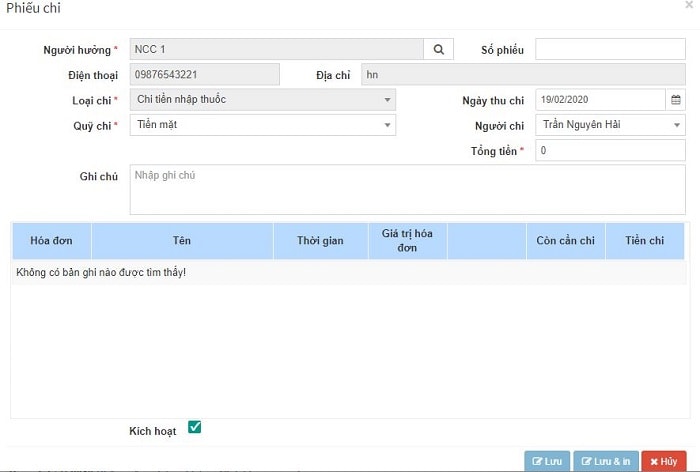
Giao diện tạo phiếu chi trả nợ NCC
Bước 1: Tại Quản lý thu chi > Chọn Công nợ nhà cung cấp
Bước 2: Tích chọn khoảng thời gian cần xem công nợ từ ngày đến ngày > Bấm Tìm kiếm.
Bước 3: Kiểm tra các thông tin trong giao diện công nợ nhà cung cấp:
• Cột tồn nợ hiển thị số âm (-): Tức phòng khám thực hiện làm phiếu chi trả nợ NCC
• Cột tồn nợ hiển thị số dương (+): Tức phòng khám thực hiện làm phiếu thu nợ NCC
Bước 4: Tích chi trả nợ
Cập nhật thông tin bắt buộc tại mục * bắt buộc và các thông tin liên quan. Phòng khám có thể không trả hết công nợ cùng 1 lúc, do vậy các phiếu thu nợ phát sinh tiếp theo sẽ được thống kê ngay tại phiếu thu của khách hàng đó.
Bước 5: Bấm Lưu hoặc Lưu và in để hoàn tất.
Lưu ý:
• Nợ trước: Là tổng số tiền nợ trước (nếu có) trước khoảng thời gian lọc.
• Phát sinh nợ: Là số tiền nợ tiền trong khoảng thời gian lọc.
• Phát sinh trả: Là số tiền thanh toán trong khoảng thời gian lọc.
• Còn nợ: Tổng số tiền thực tế nợ tại thời điểm xem báo cáo.
Còn nợ = Nợ trước + Tổng phát sinh nợ – Tổng phát sinh trả
5.2. Tạo phiếu thu nợ nhà cung cấp
Bước 1: Tại danh sách quản lý công nợ nhà cung cấp > Tích chọn khoảng thời gian cần xem công nợ từ ngày đến ngày > Bấm Tìm kiếm.
Bước 2: Kiểm tra các thông tin công nợ > Bấm Thu nợ
Cập nhật thông tin bắt buộc tại mục * bắt buộc và các thông tin liên quan. NCC có thể không trả hết công nợ cùng 1 lúc, do vậy các phiếu thu nợ phát sinh tiếp theo sẽ được thống kê ngay tại phiếu thu của phòng khám.
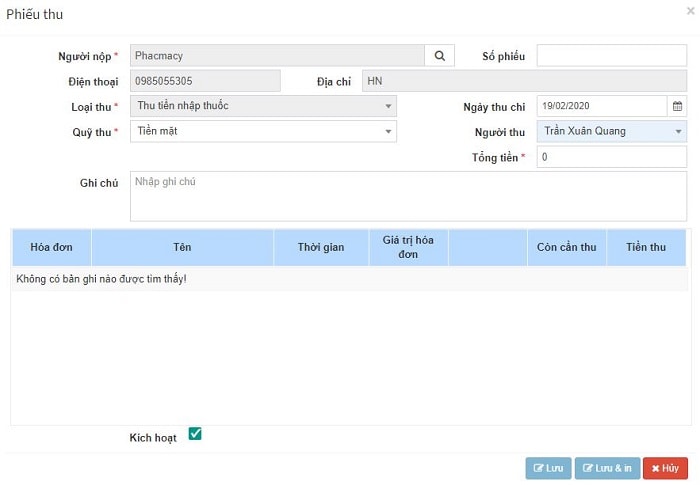
Giao diện tạo phiếu thu nợ NCC
5.3. Xem chi tiết công nợ khách hàng
Bước 1: Tại danh sách công nợ NCC > Chọn mã NCC > Bấm chi tiết
Xem chi tiết công nợ diễn giải các phiếu nhập/xuất tương ứng
Bước 2: Nhấn xuất excel để xuất báo cáo hoặc hủy để thoát.
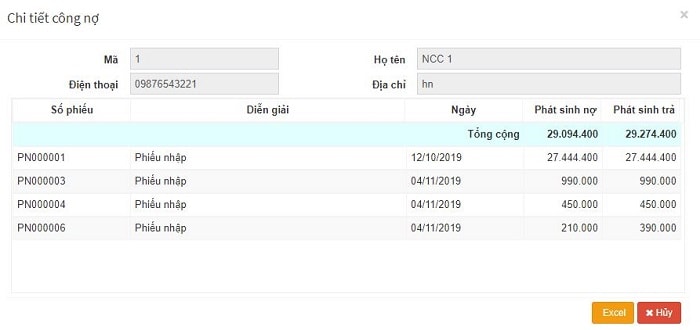
Giao diện xem chi tiết công nợ NCC
5.4. Xuất Excel công nợ NCC
Tại danh sách công nợ NCC > Chọn mã NCC > Bấm Excel
5.5. Lọc, tìm kiếm công nợ NCC
Thực hiện tương tự như các thao tác lọc, tìm kiếm đã hướng dẫn.
6. Hướng dẫn quản lý công nợ bệnh nhân
Tính năng Công nợ bệnh nhân giúp bạn quản lý, thống kê và theo dõi các khoản nợ với bệnh nhân.
Các thao tác tại Công nợ bệnh nhân thực hiện tương tự như Mục công nợ NCC
Từ Quản lý thu chi > Chọn Công nợ bệnh nhân
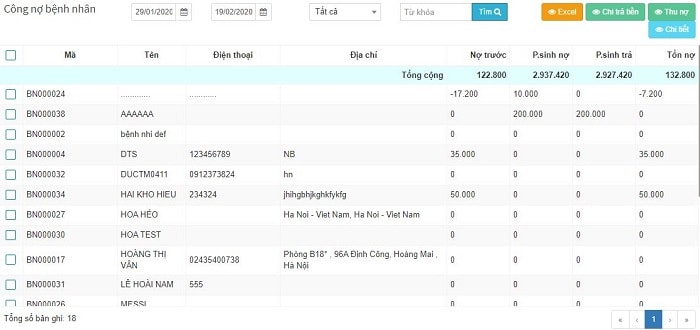
Giao diện quản lý công nợ bệnh nhân
6.1. Tạo phiếu chi trả tiền cho bệnh nhân
Bước 1: Chọn thời gian tìm kiếm công nợ > Bấm tìm kiếm > Cột trạng thái (hiển thị số tiền âm) thực hiện tạo phiếu chi trả.
Bước 2: Tích chọn mã bệnh nhân > Bấm chi trả tiền
Điền đầy đủ thông tin tại các mục * bắt buộc và các thông tin khác.
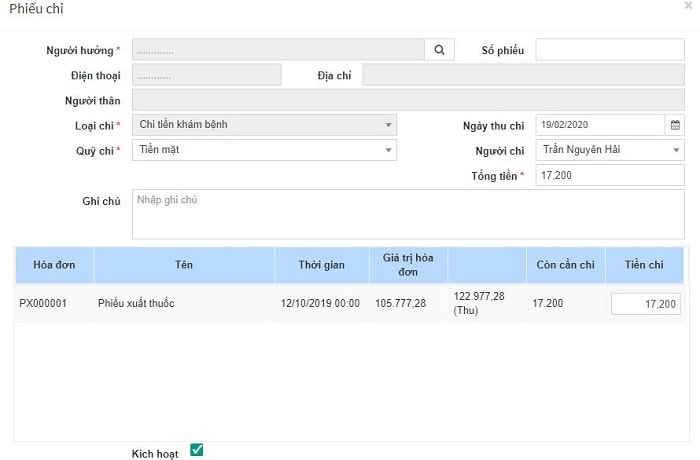
Giao diện tạo phiếu chi trả tiền cho bệnh nhân
Lưu ý:
Nếu không thanh toán hết trong 1 lần bạn Nhập đúng số tiền chi trả cho bệnh nhân tại mục Tổng tiền.
Bước 3: Nhấn Lưu hoặc lưu và in để hoàn tất
6.2. Tạo phiếu thu nợ công nợ bệnh nhân
Bước 1: Chọn thời gian tìm kiếm công nợ > Bấm tìm kiếm > Cột trạng thái (hiển thị số tiền dương) thực hiện tạo phiếu thu nợ.
Bước 2: Tích chọn mã bệnh nhân > Bấm thu nợ.
Điền đầy đủ thông tin tại các mục * bắt buộc và các thông tin khác.
7. Báo cáo sổ thu chi
Sổ thu chi giúp bạn quản lý toàn bộ dòng tiền của phòng khám thông qua các hoạt động giao dịch Thu – Chi.
Lợi nhuận = Tổng doanh thu – Tổng chi phí
Tại Quản lý thu chi > Chọn Báo cáo sổ thu chi. Thực hiện
• Chọn Lọc theo thời gian: để xem báo cáo sổ thu chi trong khoảng thời gian đó > Bấm tìm kiếm.
• Bấm xuất excel: để xuất báo cáo (tất cả hoặc từng cột bằng cách tích chọn trường cần xuất báo cáo)
• Xem chi tiết: Tích chọn cột cần xem > Bấm chi tiết > Nhấn hủy hoặc xuất excel mong muốn
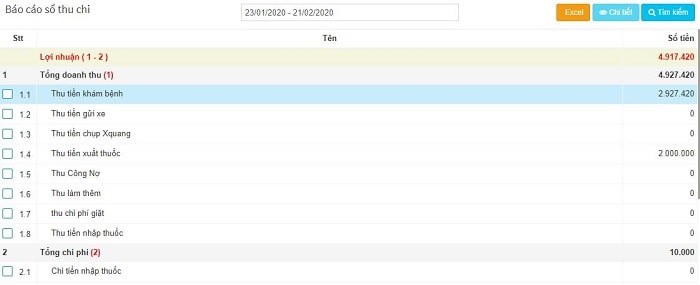
Giao diện báo cáo sổ thu chi
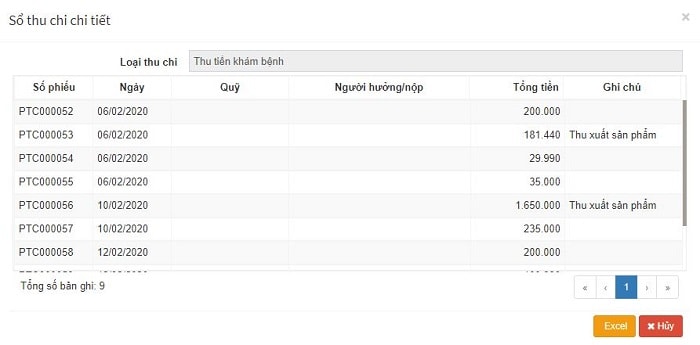
Giao diện xem chi tiết thu tiền khám bệnh
8. Báo cáo tồn quỹ
Quản lý toàn bộ dòng tiền trong phòng khám theo các hoạt động giao dịch Thu – Chi theo tên quỹ.
Tại Quản lý thu chi > Chọn Báo cáo tồn quỹ. Thực hiện
• Lọc báo cáo tồn quỹ: Chọn thời gian lọc > Bấm tìm kiếm
• Xuất excel tương tự như trên
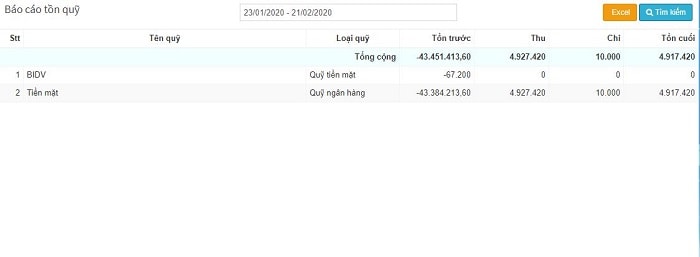
Giao diện báo cáo tồn quỹ
︽ ︽ ︽ ︽ ︽ ︽ ︽ ︽ ︽ ︽ ︽ ︽ ︽
Bài viết liên quan
-
Phòng khám sản phụ khoa & hiếm muộn An Đức: Áp dụng phần mềm TCSOFT vào quản lý phòng khám
Contents1. Hướng dẫn tạo phiếu thu tiền dịch... -
Báo cáo
Contents1. Hướng dẫn tạo phiếu thu tiền dịch... -
Quản lý sản phẩm
Contents1. Hướng dẫn tạo phiếu thu tiền dịch... -
Quản lý dịch vụ
Contents1. Hướng dẫn tạo phiếu thu tiền dịch...